Har du någonsin lagt ner tid på att skapa ett Facebook-inlägg, bestämt dig för att vänta innan du lägger upp det och sedan inte hittat utkastet du trodde att du sparat? Det är inte enkelt att hitta utkast till dina inlägg på Facebook, men vi är här för att hjälpa dig.
Vi kommer att förklara hur Facebook-utkast fungerar, var du hittar dem och hur du lägger upp ett sparat utkast när du är redo.
Innehållsförteckning

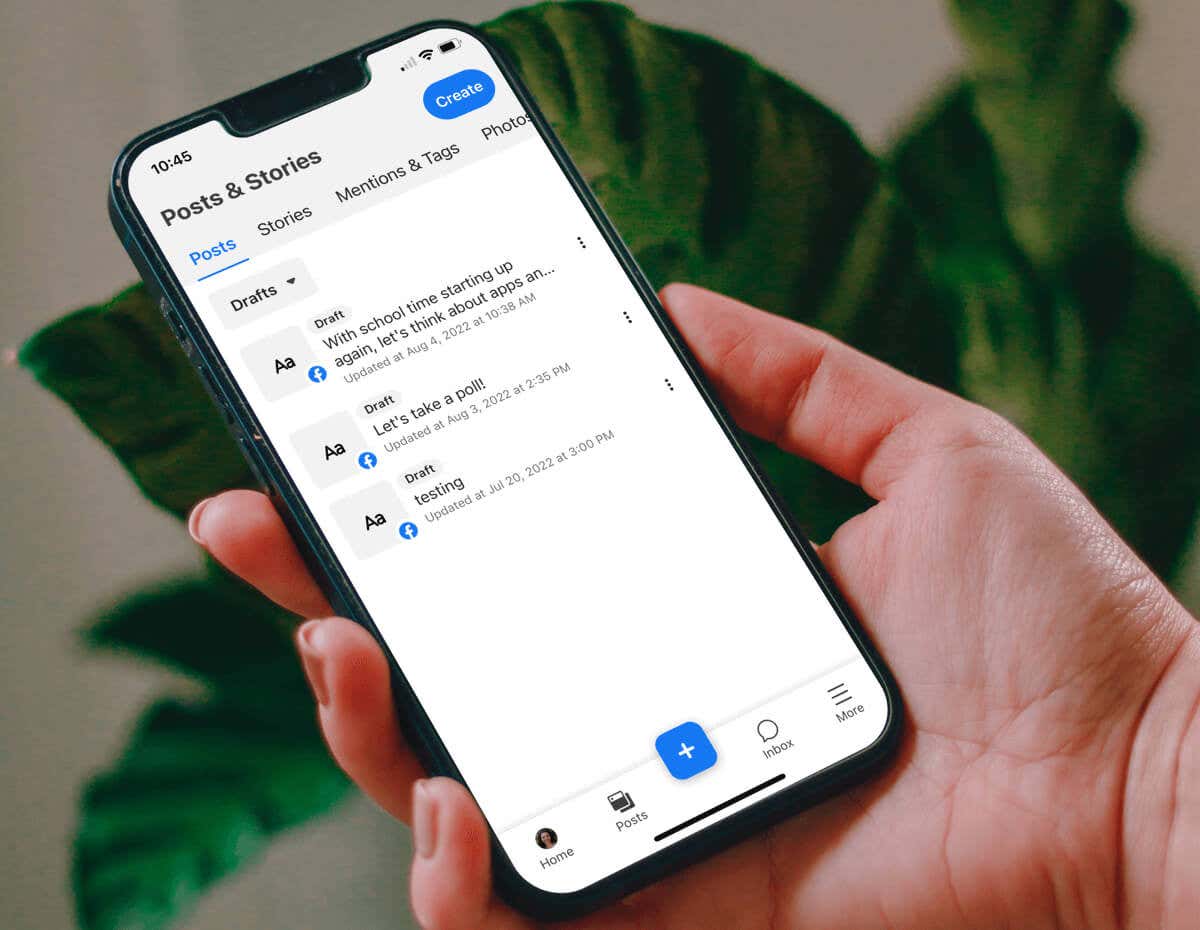
Om Facebook-utkast
Det är skillnad på utkast du sparar till en Facebook-företagssida och för din personliga Facebook-profil.
När detta skrivs kan du bara hitta alla sparade utkast för en Facebook-sida. När du har gjort det kan du redigera, publicera eller ta bort ett utkast. Vi förklarar hur du gör detta nedan.
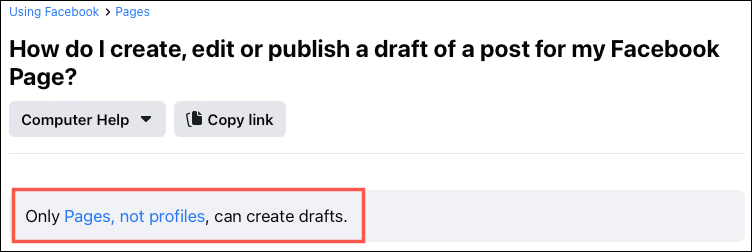
För din personliga Facebook-profil ser du förmodligen en möjlighet att spara ett inlägg som ett utkast om du inte publicerar det omedelbart. Det finns dock ingen central plats som håller fast vid dessa utkast som det finns för en Facebook-sida.
Med allt detta i åtanke, låt oss börja med hur du hittar utkast på Facebook för din personliga profil.
Hitta Facebook-utkast för din personliga profil
När du skapar ett inlägg och stänger det innan du publicerar det, bör du se ett alternativ för att spara utkastet som visas nedan.
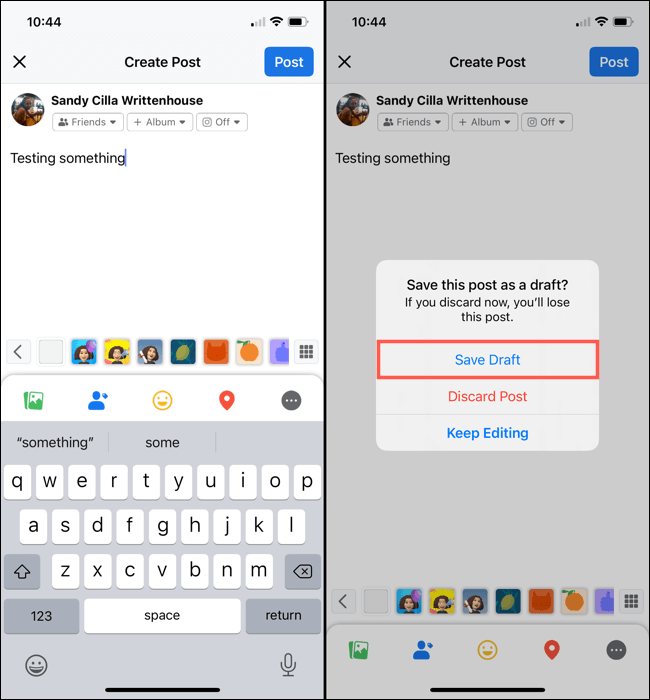
För att återgå till det utkastet öppnar du helt enkelt Facebook igen och väljer rutan What's On Your Mind i ditt nyhetsflöde där du normalt börjar skriva inlägget. Du kommer att se det “utkastet” du sparade i rutan som väntar på att delas. För att publicera den, tryck på Lägg upp.
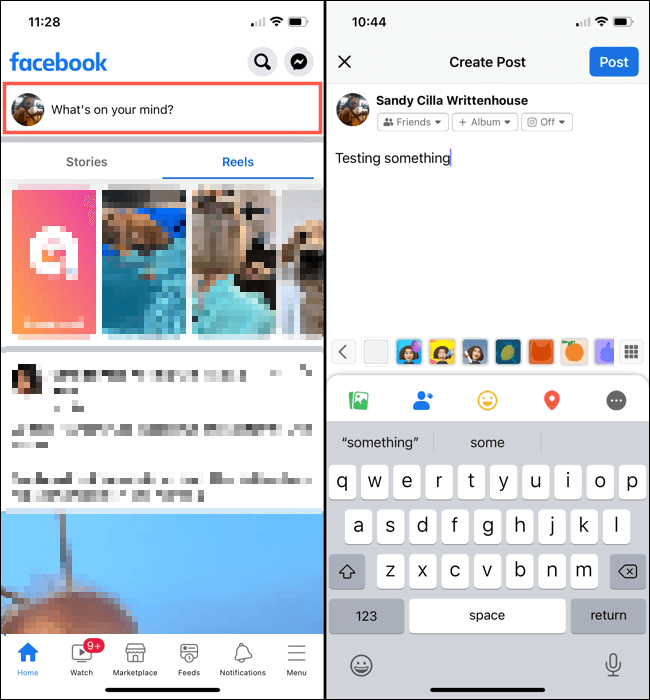
Detta fungerar på samma sätt oavsett om du använder Facebook på webben eller mobilappen, men det finns några varningar med denna utkastprocess.
- Om du sparar ett Facebook-utkast på en enhet synkroniseras det inte med appen på dina andra enheter eller webben. Nedan kan du se ett sparat utkast på webben och ett annat sparat i Facebook-appen på iPhone.
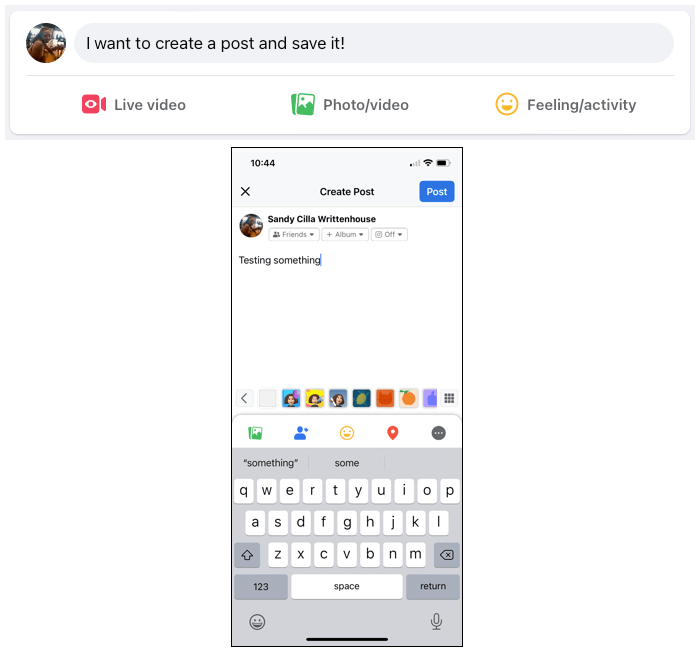
- Utkastet du spara kommer bara att finnas kvar tills du skapar ett nytt inlägg. Det betyder att om du ser utkastet och redigerar eller startar om det, är det ursprungliga utkastet du sparat borta för gott.
- Som nämnts tidigare finns det ingen central plats för personliga Facebook-utkast. Om du vill spara ett utkast men publicera ett annat inlägg under tiden är detta inte möjligt för närvarande.
Hitta Facebook-utkast för en sida på webben
Utkast som du sparar för en Facebook-sida som du hanterar fungerar helt annorlunda. Du har en central plats med alla dina utkast, oavsett hur många du har. Du kan sedan publicera, redigera eller ta bort utkast som du har sparat.
Obs: Detta inkluderar inte gruppsidor, bara Facebook-företagssidor.
För att hitta dina utkast, gå till din Facebook-sida.
- Välj sida om du har fler än en.
- Du kommer sedan att dirigeras till Meta Business Suite och bör se din sida fram och tillbaka. Till vänster, expandera avsnittet Meta Business Suite och välj Publiceringsverktyg.
Från huvudskärmen på Facebook väljer du Sidor till vänster.
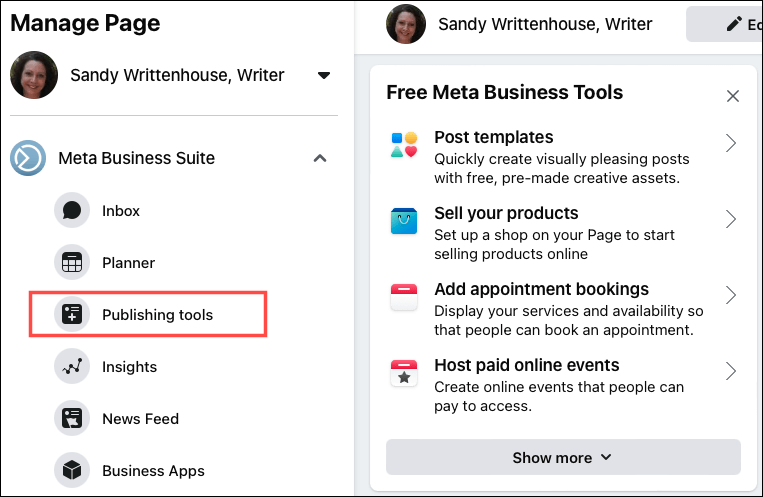
- < li>Högst upp på den efterföljande skärmen väljer du Utkast. Du kommer då att se en lista över alla utkast som du har sparat.
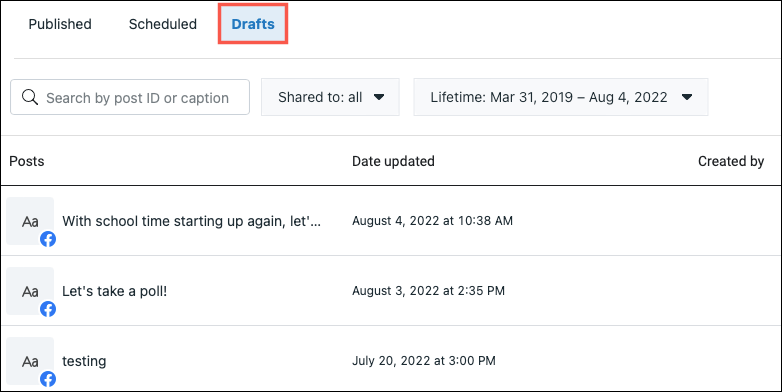
Alternativt kan du gå direkt till webbplatsen Meta Business Suite.
- Välj din sida uppe till vänster om du har fler än en.
- Du kan se ett avsnitt på din sida för Påminnelser med en lista över dina för närvarande sparade utkastinlägg. Du kan välja ett utkast här för att arbeta med det. Om du inte ser det här avsnittet fortsätter du med nästa steg.
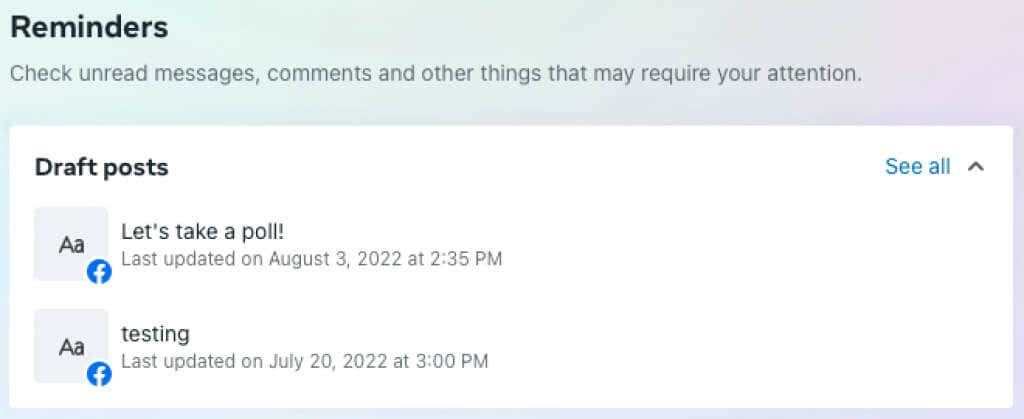
- < li>Välj inlägg & Berättelser till vänster.
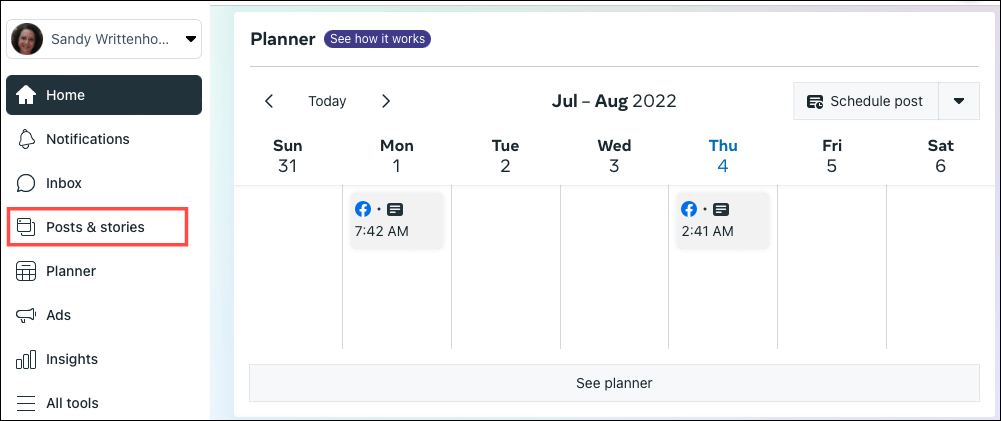
- < li>Välj fliken Utkast överst på nästa sida. Du kommer då att se din lista över sparade utkast.
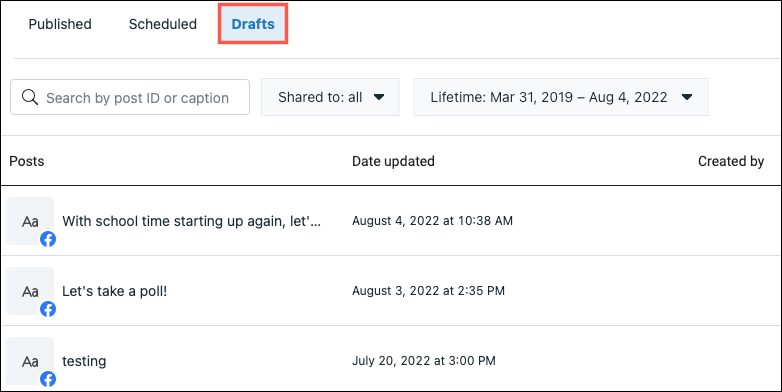
Granska och redigera ett utkast
Om du vill granska och göra ändringar i ett utkast väljer du det för att öppna det. Gör dina ändringar i textrutan i den vänstra kolumnen. Du kan se en förhandsvisning av inlägget hela vägen till höger.
När du är klar gör du något av följande:
- Välj Spara för att hålla kvar ändringarna du gör i utkastet.
- Använd pilen bredvid knappen Spara och välj Publicera nu eller Schemalägg inlägg.
- Välj Avbryt för att ignorera dina ändringar.
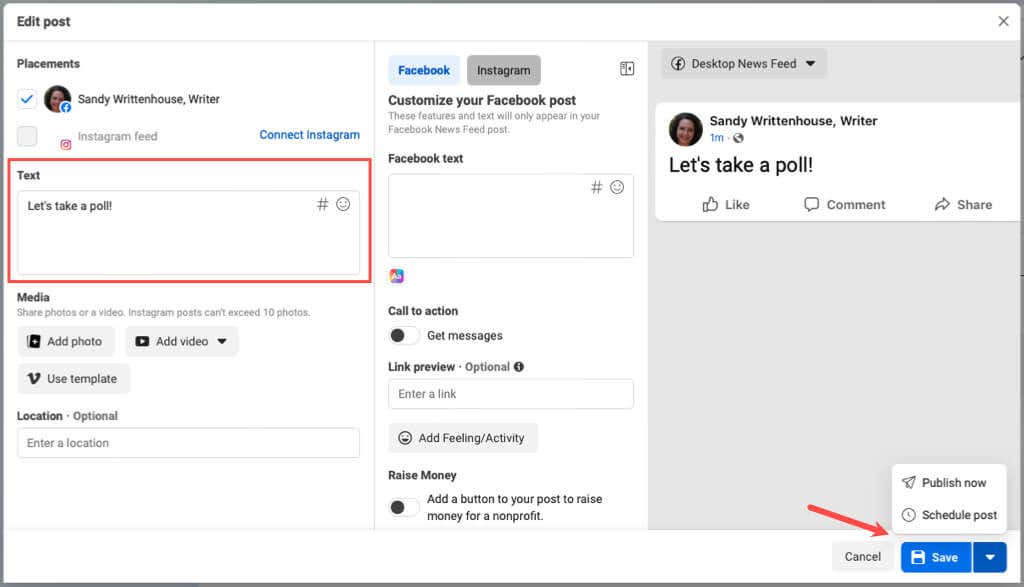
Publicera, schemalägg eller ta bort ett utkast < p>Om du snabbt vill publicera, schemalägga eller ta bort ett utkast utan att granska det, håll muspekaren över utkastet i listan och välj de tre prickarna. Välj sedan ett av alternativen.
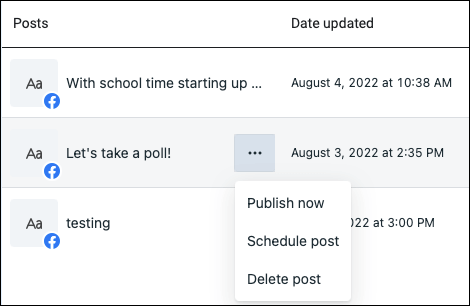 Skapa ett nytt utkast
Skapa ett nytt utkast
Du kan också skapa ett nytt inlägg och spara det som ett utkast från den här platsen på webben. Välj Skapa inlägg i det övre högra hörnet.
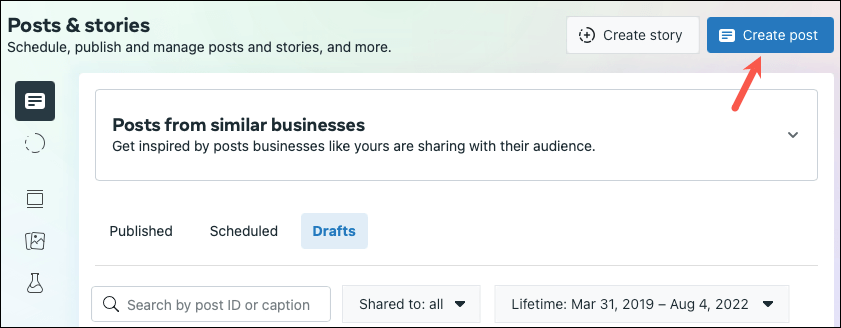
Skriv ditt inlägg till vänster och inkludera ett foto eller video om du vill. När du är klar, välj Spara som utkast och välj sedan Spara.
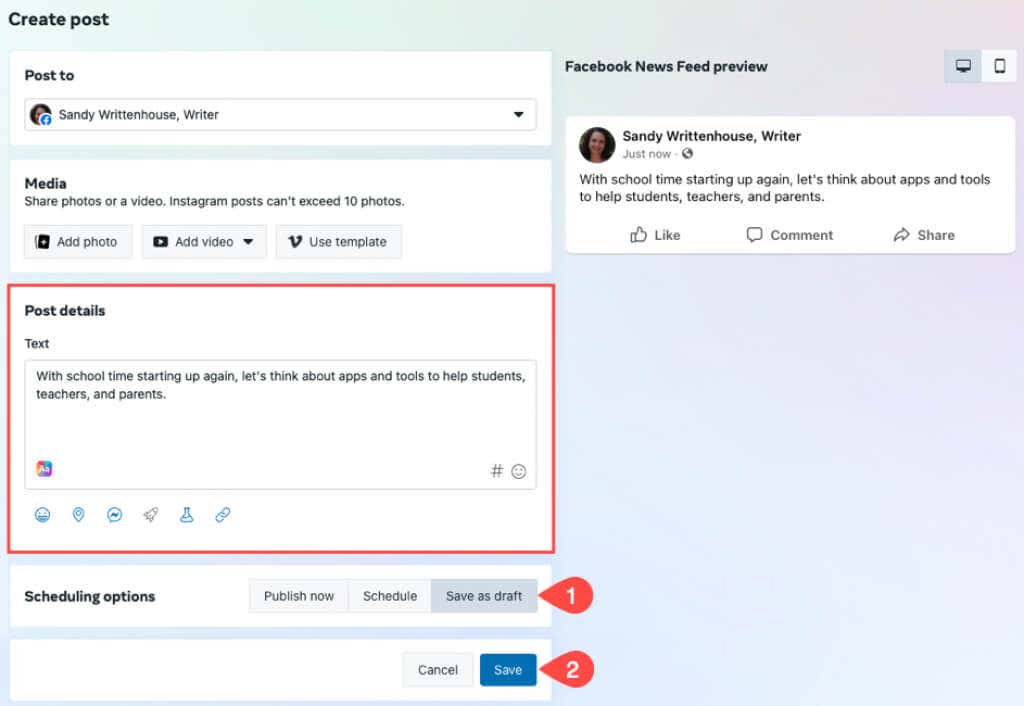
Hitta Facebook-utkast för en sida i mobilappen
Om du föredrar att hantera din Facebook-sida utkast på din mobila enhet kan detta göras i Meta Business Suite-appen.
Öppna appen och välj fliken Inlägg. Tryck på rullgardinsmenyn Publicerad uppe till vänster och välj Utkast. Du kommer då att se en lista över alla inläggsutkast som du har sparat.
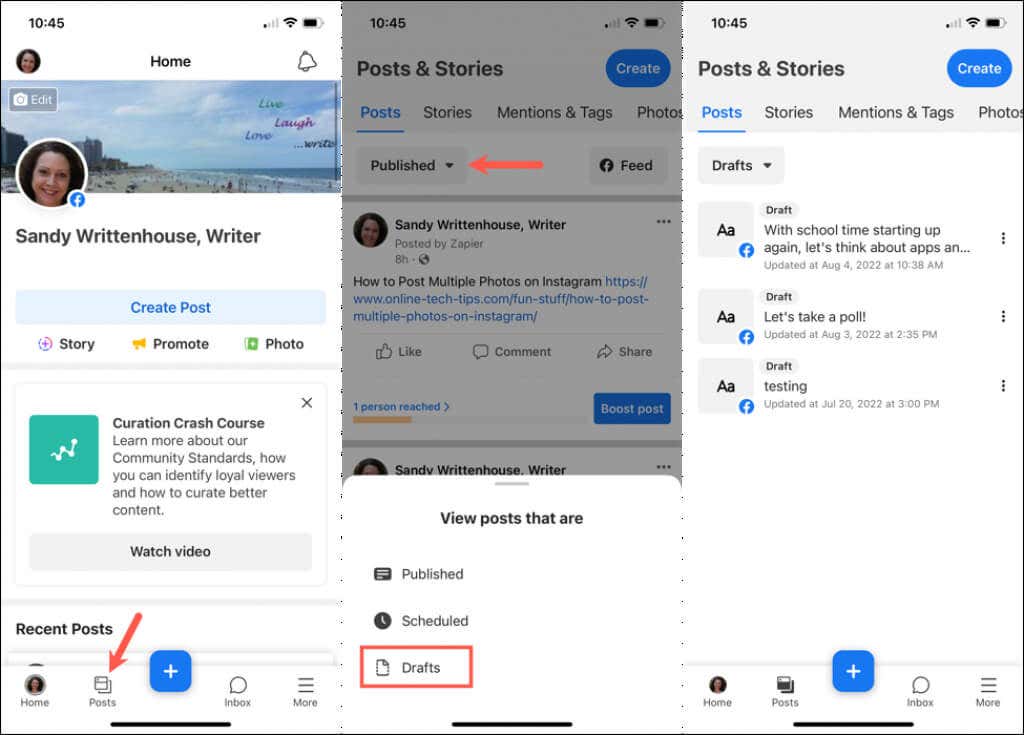
Om du vill granska och redigera ett utkast väljer du det. Gör dina ändringar och tryck på Nästa. Du kan sedan välja från Publicera nu, Schemalägg för senare eller Spara som utkast. Tryck på Spara.
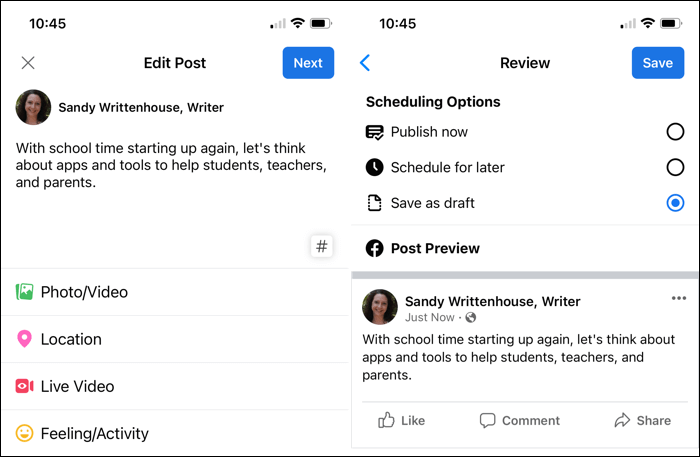
För att snabbt publicera, schemalägga eller ta bort ett utkast , tryck på de tre prickarna till höger och välj ett alternativ.
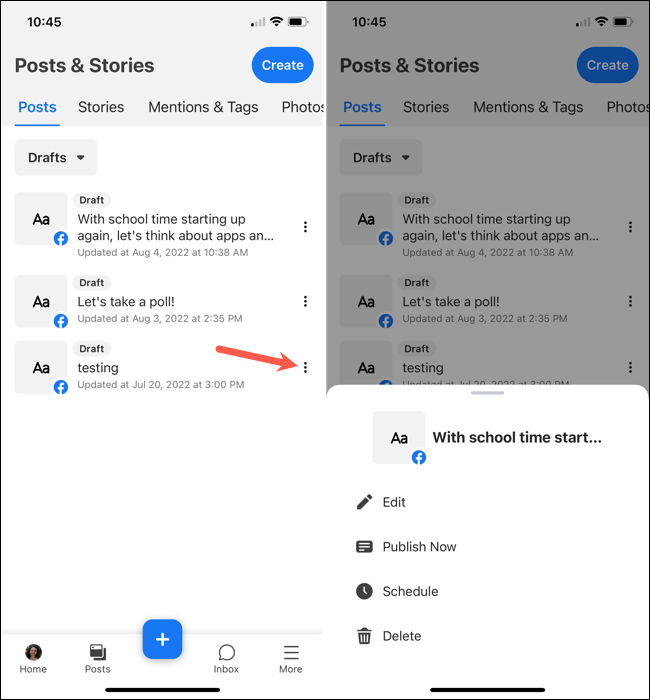
För att skapa och spara ett nytt utkast, tryck på plustecknet längst ned och välj Lägg upp eller välj Skapa högst upp. Skriv ditt inlägg och inkludera andra objekt som du vill. Välj Spara som utkast och tryck sedan på Spara som utkast högst upp.
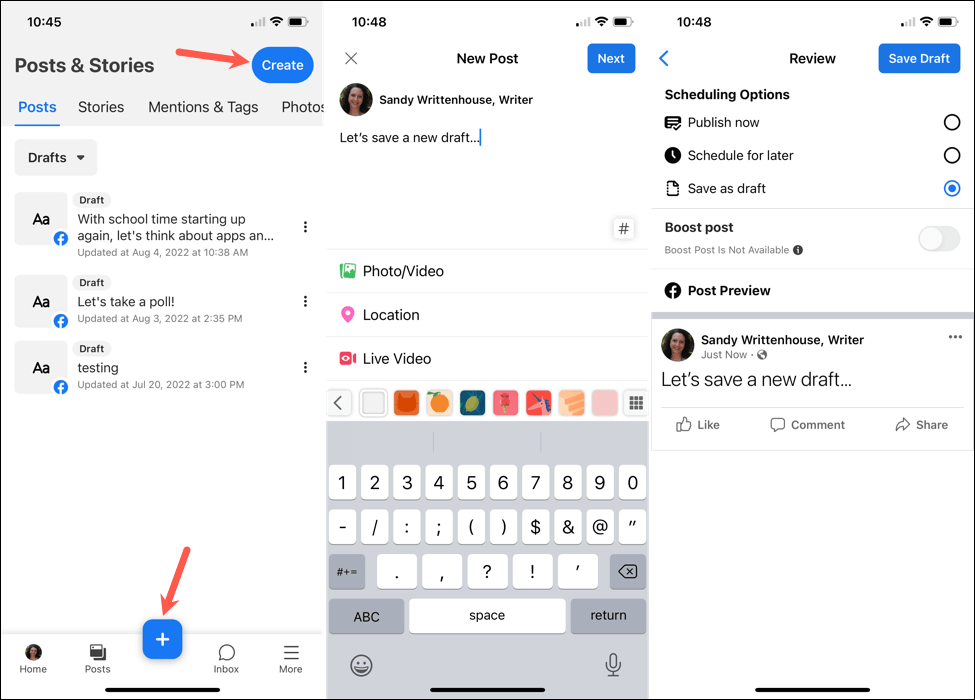
Om du inte har Meta Business Suite appen kan du ladda ner den gratis på Android och iOS för att hantera din Facebook-sida samt schemalägga inlägg på ditt anslutna Instagram-konto.
Kommer du att använda dina Facebook-utkast?
Även om det skulle vara trevligt för Facebook att spara flera utkastinlägg för personliga konton, kan du åtminstone se, redigera och dela ditt senast sparade. För Facebook-sidor kan du skapa många utkast och publicera eller schemalägga dem som du vill.
Nu när du vet hur du hittar utkast på Facebook kan du ta en titt på hur du stänger av kommentarer för ett inlägg eller hur du fäster ett inlägg på Facebook.

